Če omogočite IPv6, pomeni, da morate požarni zid konfigurirati za IPv4 in IPv6. Če tega ne storite, bodo odprta vrata IPv6 za vas varnostno tveganje. Torej, to je veliko dodatnega dela in dodatnih groženj, razen če uporabljate IPv6.
Torej, morda razmišljate, če ne uporabljam IPv6, zakaj ga ohranjam omogočen? No, ni treba. V Ubuntuju lahko IPv6 zelo enostavno onemogočite.
V tem članku vam bom pokazal, kako onemogočiti IPv6 v Ubuntuju. Torej, začnimo.
Onemogočanje IPv6:
Najlažji in najučinkovitejši način onemogočenja IPv6 je, če ga onemogočite med zagonom sistema s pomočjo zagonskih parametrov jedra. Če greš mimo ipv6.onemogoči = 1 zagonski parameter, ko se zaženete v Ubuntu, bo IPv6 popolnoma onemogočen.
Tega seveda ne počnemo vsakič, ko zaženemo računalnik. Torej, moraš dati ipv6.onemogoči = 1 kot privzeti zagonski parameter.
Če želite to narediti, najprej uredite / etc / default / grub konfiguracijsko datoteko z naslednjim ukazom:
$ sudo nano / etc / default / grub
Konfiguracijsko datoteko je treba odpreti. Obstajata dve vrstici, ki ju morate urediti, GRUB_CMDLINE_LINUX_DEFAULT in GRUB_CMDLINE_LINUX kot je označeno na spodnjem posnetku zaslona.
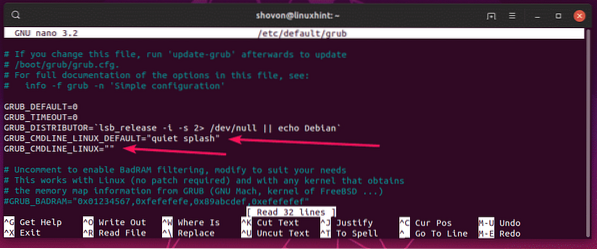
Zdaj pa dodaj ipv6.onemogoči = 1 v GRUB_CMDLINE_LINUX_DEFAULT in GRUB_CMDLINE_LINUX kot je prikazano na spodnjem posnetku zaslona. Ko končate, datoteko shranite s pritiskom na
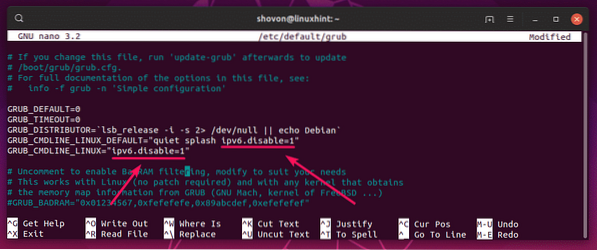
Zdaj posodobite konfiguracijske datoteke zagonskega nalagalnika GRUB, da bodo spremembe začele veljati z naslednjim ukazom:
$ sudo update-grub2
Konfiguracijske datoteke GRUB bootloaderja je treba posodobiti.
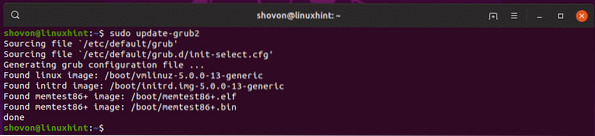
Preden znova zaženete računalnik, vam želim samo pokazati, da je IPv6 za zdaj omogočen.
Če želite preveriti, ali je IPv6 omogočen, lahko zaženete naslednji ukaz:
$ test -f / proc / net / if_inet6 && echo "IPv6 je omogočen."|| echo "IPv6 je onemogočen."
Kot lahko vidite, je IPv6 trenutno omogočen.

Zdaj znova zaženite računalnik z naslednjim ukazom:
$ sudo znova zaženite
Ko se računalnik zažene, IPv6 onemogočite, kot lahko vidite na spodnjem posnetku zaslona.
$ test -f / proc / net / if_inet6 && echo "IPv6 je omogočen."|| echo "IPv6 je onemogočen."

Torej, tako onemogočite IPv6 v Ubuntuju. Hvala, ker ste prebrali ta članek.
 Phenquestions
Phenquestions


